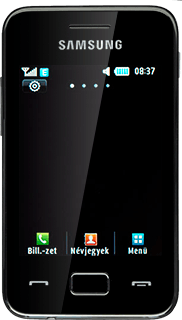Hívásátirányítás a hangpostára - Samsung S5229
Az előfizetésedhez tartozik egy hangposta, amelyen üzenetet hagyhatnak neked, amikor nem vagy elérhető. Kövesd az alábbi utasításokat a hívások hangpostára való átirányításához.
A hívások hangpostára való átirányításához el kell mentened a hangposta telefonszámát. Kattints ide, és megtudhatod, hogyan mentheted el a hangposta telefonszámát.
Keresd meg a "Hívásátirányítás" lehetőséget.
Válaszd a Menü lehetőséget.
Válaszd a Beállítások lehetőséget.
Válaszd a Hívás lehetőséget.
Válaszd a Hanghívás lehetőséget.
Válaszd a Hívásátirányítás lehetőséget.
Válaszd ki az átirányítás típusát
Válassz egyet az alábbi átirányítás-típusok közül:
Mindig
Mindig
A Ha nem elérhető lehetőség a Ha foglalt és a Ha nem válaszol opciókat egyesíti egy beállításban.
Ha foglalt
A Ha nem elérhető lehetőség a Ha foglalt és a Ha nem válaszol opciókat egyesíti egy beállításban.
Ha nem válaszol
A Ha nem elérhető lehetőség a Ha foglalt és a Ha nem válaszol opciókat egyesíti egy beállításban.
Ha nem elérhető
A Ha nem elérhető lehetőség a Ha foglalt és a Ha nem válaszol opciókat egyesíti egy beállításban.
Hívásátirányítás a hangpostára
Válaszd az Átirányítás ide: lehetőséget.
Ha minden hívást átirányítasz, akkor egy átirányítás ikon jelenik meg a készenléti képernyőn.
Válaszd a Hangpostára lehetőséget.
Ha minden hívást átirányítasz, akkor egy átirányítás ikon jelenik meg a készenléti képernyőn.
Amennyiben a Ha nem válaszol lehetőséget választottad a második lépésnél:
Ha minden hívást átirányítasz, akkor egy átirányítás ikon jelenik meg a készenléti képernyőn.
Válaszd a Várakozási idő lehetőséget.
Ha minden hívást átirányítasz, akkor egy átirányítás ikon jelenik meg a készenléti képernyőn.
Válaszd ki az átirányítás kívánt késleltetését.
Ha minden hívást átirányítasz, akkor egy átirányítás ikon jelenik meg a készenléti képernyőn.
Válaszd a Ment lehetőséget.
Ha minden hívást átirányítasz, akkor egy átirányítás ikon jelenik meg a készenléti képernyőn.
Befejezés
A befejezéshez és ahhoz, hogy visszatérhess a készenléti állapothoz, nyomd meg a befejezés gombot.